Hulpmiddelen voor database-analyse helpen DBA's bij het identificerende verschillen en onlogische verbindingen tussen gegevenssets, zodat ze uit de database kunnen worden verwijderd. De mogelijkheden van databaseanalysetools zijn echter afhankelijk van het platform waarop de database is gebouwd. Bijvoorbeeld, kleinschalige relationele database gemaakt op MS Access heeft heel wat ander DB-analysehulpprogramma nodig dan een gemaakt met MySQL. Als u op zoek bent naar een alles-in-één databaseanalysetool waarmee u overbodige gegevens uit de database kunt identificeren en opschonen, is de kans groot dat u een betaald hulpprogramma tegenkomt. Vandaag ontdekten we een open source, op Java gebaseerd hulpprogramma genaamd DataCleaner dat verschillende database-analyse- en opschoningsconcepten implementeert, waaronder Data kwaliteit, Master Data Management, Gegevensprofileringen Monitoring van gegevenskwaliteit, om alle overbodige gegevensverzamelingen van degespecificeerde gegevensopslag. De applicatie ondersteunt een breed scala van databaseplatforms en gegevensbestanden, waaronder CSV, MS Excel (XLS en XLSX), MS Access, SAS-bibliotheek, DBase-database, Fixed Width File, XML, OpenOffice Database, MonoDB, MySQL, Oracle en MS SQL Server .
Bovendien biedt het een voorbeeldverbindingtekenreeksen en andere opties om u te helpen snel verbindingen met uw database te maken. Zodra de database is verbonden of gegevenssets zijn opgehaald uit de opgegeven DB, kunt u deze bekijken als compleet metadata informatie van DB-tabellen, zodat u de vereiste velden en rijen eenvoudig kunt wijzigen. Bovendien bevat het een uitgebreide filters functie waarmee u mogelijk alleen het vereiste gedeelte van de database kunt bekijken. U kunt tal van voorwaardelijke filters op de database toepassen, waaronder Gelijk aan, Max. Rijen, Null Check, Getalbereik, Eén woord, Stringpatroonovereenkomst, en Stringwaardebereik. U hebt ook de vrijheid om met geselecteerde filters te tweaken om aan de vereisten voor datamining te voldoen.
DataCleaner wordt geleverd met een transformator functie waarmee u de gegevens vooraf kunt verwerken om afzonderlijke waarden te extraheren, combineren en genereren. De ingebouwde analyzer biedt uitgebreid Data kwaliteit en Gegevensprofilering bewerkingen om u te helpen bij het analyseren van de inhoud van de geselecteerde database. Het bevat een aantal analysefuncties zoals Booleaanse analysator, tekensetdistributie, gegevenshiaatanalysator, overeenkomende analyser, patroonzoeker, tekenreeksanalysator, weekdag en waardeverdeling en meer.
De hoofdinterface toont de ondersteunde gegevensopslagsoorten. Het enige dat u nodig hebt, is het databasetype kiezen en de verbindingsdetails configureren. Als u bijvoorbeeld de MySQL-database wilt opschonen en analyseren, voert u Databasenaam, Naam stationsklasse, verbindingsreeks en gebruikersnaam en wachtwoord in. U kunt het Excel- of Access-databasebestand openen door alleen het volledige pad op te geven. Nadat de verbinding tot stand is gebracht, wordt de database aan de lijst toegevoegd. Controleer nu de database die u wilt analyseren en klik Analyseren.
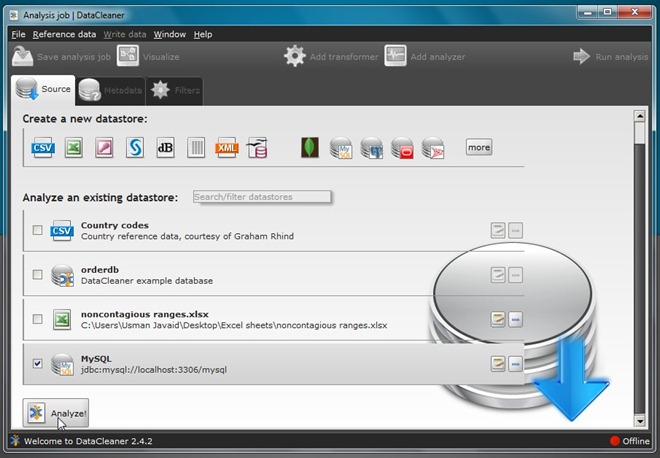
De linkerzijbalk bevat databases van geselecteerdedatastore, zodat u de datasets kunt verkennen. U moet de velden selecteren om analyses uit te voeren. Dubbelklik gewoon op de velden die u wilt opnemen en het zal ze weergeven Bron tab. U kunt de datasets en hun type controleren en onnodige velden verwijderen.
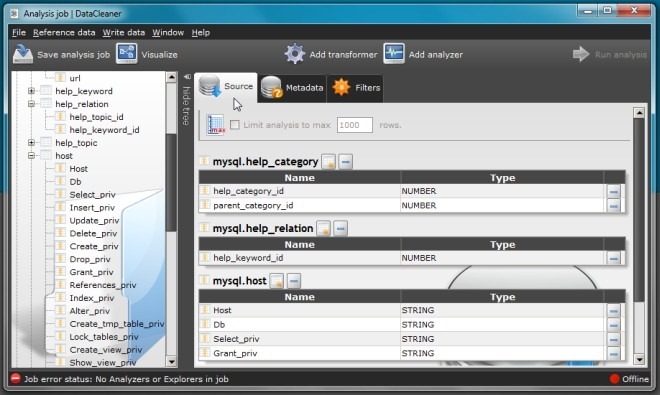
Onder metadata tabblad vindt u alle metagegevensinformatie, inclusief tabel, kolom, typefamilie (gebaseerd op opgeslagen gegevens), type, oorspronkelijk type, grootte, goed leesbare toestand, indexstatus.
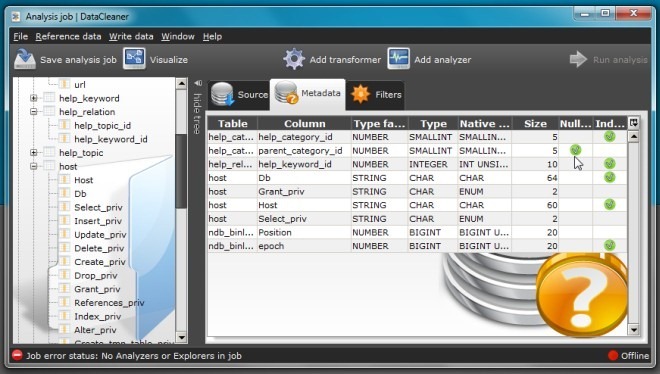
De filters kunt u alle bovengenoemde filters opnemenom specifieke informatie uit kolommen te extraheren. Hiermee kunt u meerdere soorten filters aan de lijst toevoegen, zodat u eenvoudig de vereiste gegevenssets kunt filteren. Nadat u een filter hebt toegevoegd, vouwt u het filtervenster samen en klikt u op Filter toevoegen om het type filter te kiezen dat u wilt gebruiken.
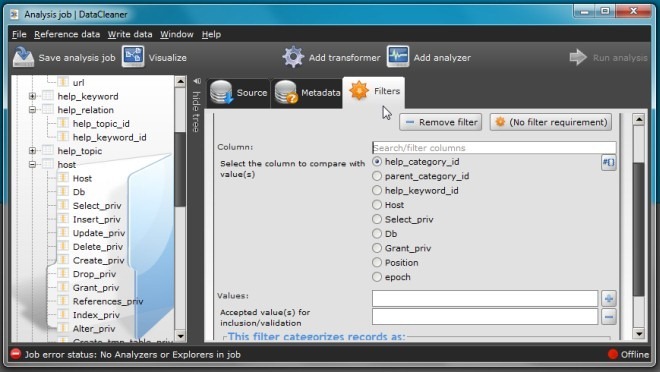
analyzer is waarschijnlijk de meest nuttige functie van detoepassing. Zoals eerder vermeld, kunt u verschillende soorten analyses selecteren. Het geeft u niet alleen een gedetailleerd analyserapport, het laat u ook analysegrafieken maken. Selecteer eenvoudig het gewenste type analyse en vul de vereiste informatie in. Klik op als u klaar bent Analyse uitvoeren.
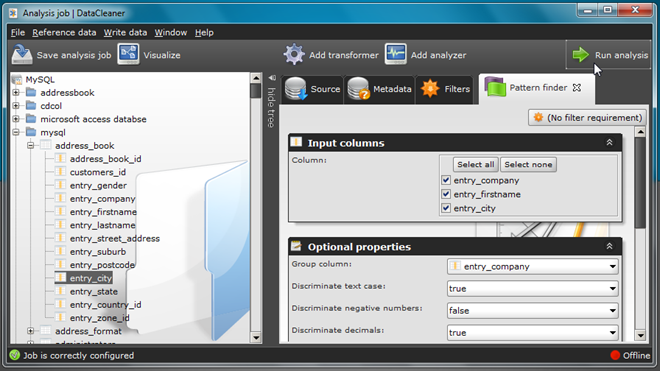
Na klikken begint het met het maken van een analyserapport. De Vooruitgang tabblad Informatie toont alle processen die worden uitgevoerd tijdens het genereren van de analyse.
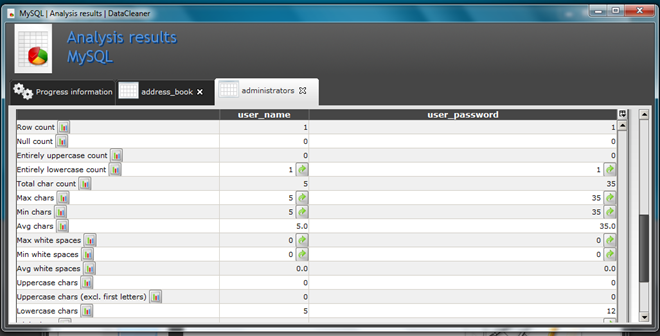
U kunt dubbelklikken op de diagram knop aanwezig in het eerste veld om de gegevens op te plottende grafiek. Met DataCleaner kunt u de taken opslaan. Het maakt een XML-bestand dat het analyserapport bevat. Analyse-taakbestanden kunnen worden bekeken door het XML-bestand te openen vanuit Bestand -> Analyse openen job.
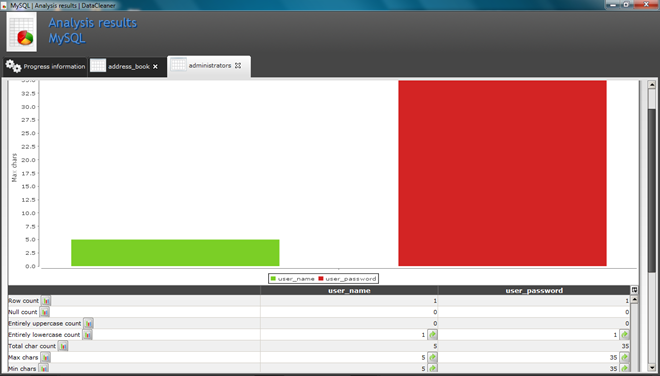
DataCleaner biedt schrijfgegevensoptie tijdensverschillende stadia van data-analyse. Bijvoorbeeld. Met de functie Filters kunt u opgeschoonde gegevens naar een afzonderlijk bestand schrijven. U kunt de gefilterde gegevens exporteren naar een CSV-bestand, een Excel-spreadsheet maken, een verzameltabel maken of de gegevens rechtstreeks in een tabel invoegen.
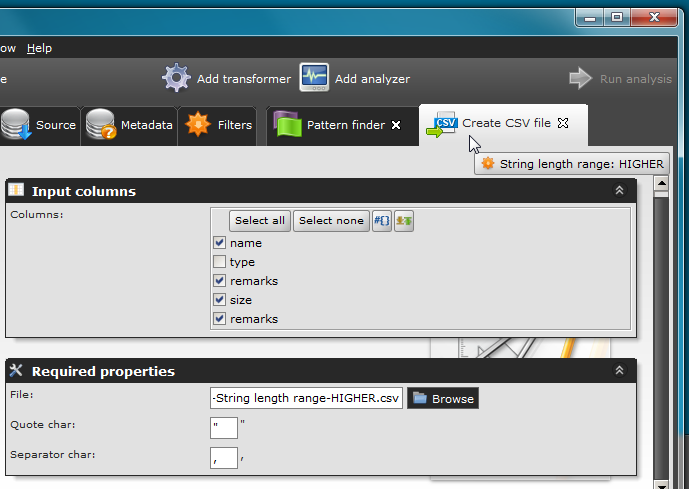
DataCleaner is een enorme data-analyse enopschoningshulpprogramma dat Windows, Linux en Mac OS X ondersteunt. We hebben geprobeerd de meest opvallende kenmerken van de toepassing te dekken, en hebben misschien een paar handige tools en opties gemist. U kunt gedetailleerde hulphandleidingen en gebruikshandleidingen vinden op de productpagina. Opgemerkt moet worden dat het de nieuwste JRE (Java Runtime Environment) vereist om te werken.
DataCleaner downloaden













Comments